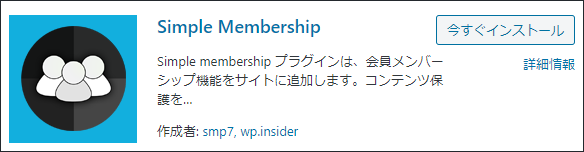
Simple Membershipプラグイン全体の説明はこちら
▼期限が切れた会員のダウングレード設定(45:20~)
有料会員の期間が切れた場合、何もしないと「ログインすらできなくなってしまいます」
それを回避するために、設定⇒詳細設定⇒「有効期限切れのアカウントのログインを有効にする」にチェックを入れましょう
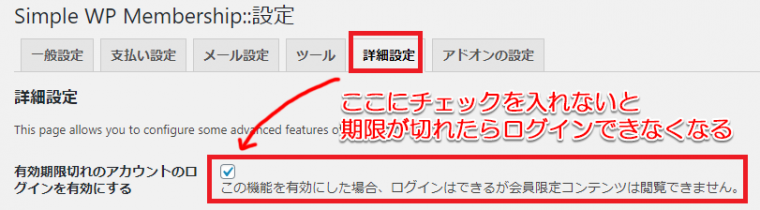
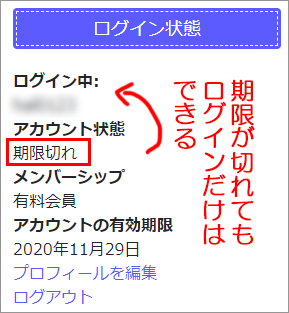
1.有効期限切れ会員を「無料会員」にする方法
2.「1」とは別の方法で「延長(更新)」する方法
やり方としては2種類あるので、2つ紹介しておきます。
(が、「1」の方でOKだと思います)
1.有効期限切れ会員を「無料会員」に戻す方法
いわゆる「ダウングレード」ですね。「有効期限切れ」となった会員は、もちろん「有料会員」でもないわけですが、「無料会員」でもないんです。つまり「宙にういた存在」なので、有効期限が切れたら特定の会員レベルに割り振ってあげる必要があります。
下記プラグイン(アドオン)が用意されているので、ダウンロードして、インストールしてください。
▼アクセスしたら「Click here to download the addon」をクリックで、プラグインをダウンロード
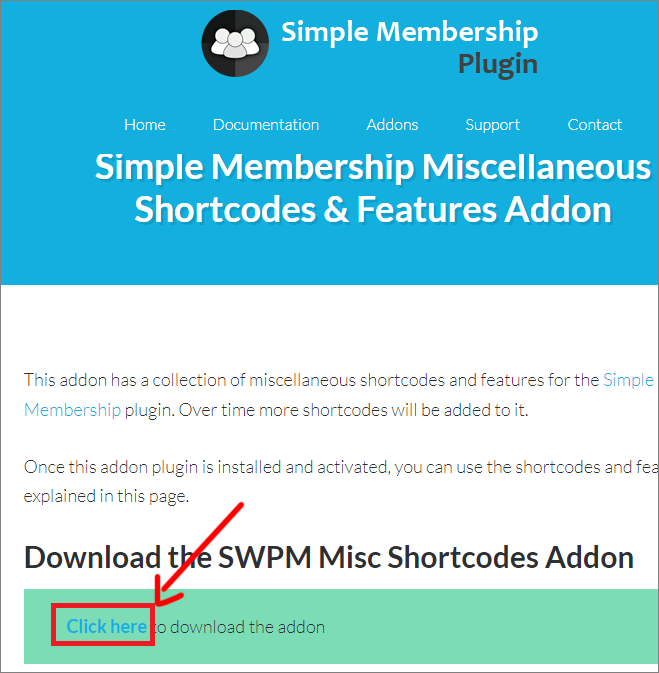
①SWPM Misc Shortcodesプラグインをアップロード⇒有効化
②「WP Membership」⇒「Misc Shortcodes&Features」
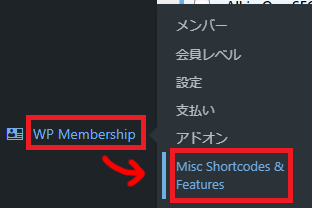
③「自動でダウングレード設定を有効にする」にチェックを入れて、割り振る会員レベルを選択
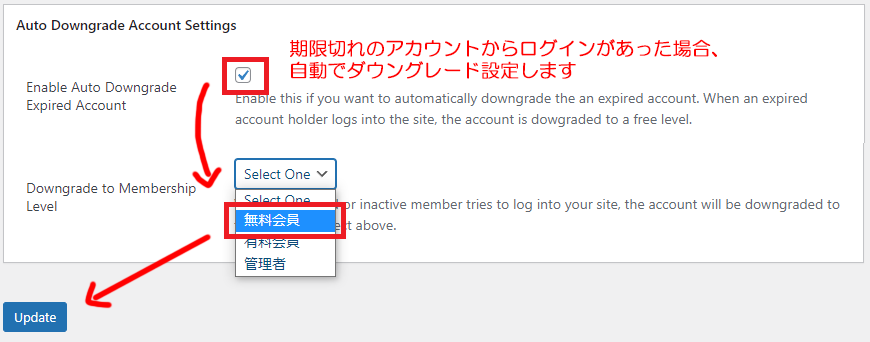
これで、期限切れのアカウントは「無料会員」に振り分ける設定ができました。
2.有効期限切れを「延長(更新)」する場合
さて、「1」とは別に、もう1つ方法があるようなので、そのやり方も一応(?)紹介。
有料会員など「有効期限」を設定した場合、
有効期限が切れると、会員設定のページは閲覧できなくなってしまいます。

「アカウントの有効期限が切れています」
となって、閲覧も出来なければ、延長も出来なくなっています。
▼これを例えば「リンクURLを指定する」こちらのパターン、

▼もしくはさらに、日本語をそれっぽく変更したければ
![]()
みたいな感じに修正する方法を紹介します。
1.まず更新ページを作る
固定ページで、更新専用のページを作って、そこに、支払いのショートコードを貼り付けます。(要するに支払い専用のページを作る)
※一般の人が閲覧されると困るので(更新専用につき)、固定ページ一覧からは外しておきましょう。
2.Membership Renual URL
設定⇒詳細設定のMembership Renual URLに「1」のURLを貼り付ける。
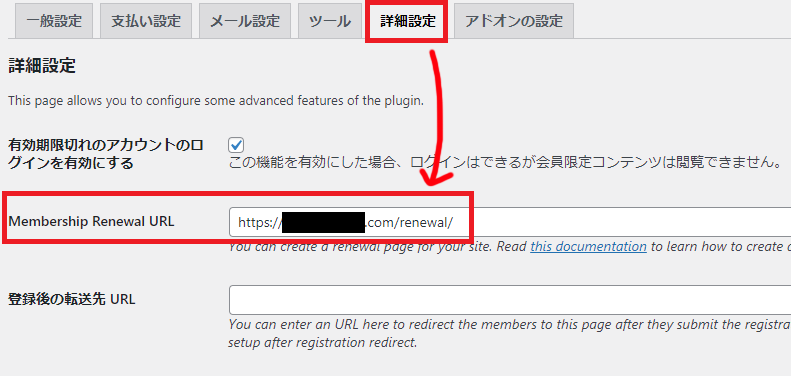
ひとまずこれで、閲覧制限されたページはこのようになる。

で「更新」のリンクをクリックすると「1」の手続きページに行く、と。
3.日本語を直したい
アドオン(拡張プラグイン)のCustom Messageを使います。
(インストールしてください。この説明は省略)
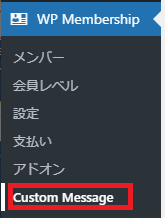
Custom Messageをクリックすると⇒一番下の項目に
Account Expired(アカウント期限切れ)項目があります。
ここにメッセージならびに、リンク先を記載してください。
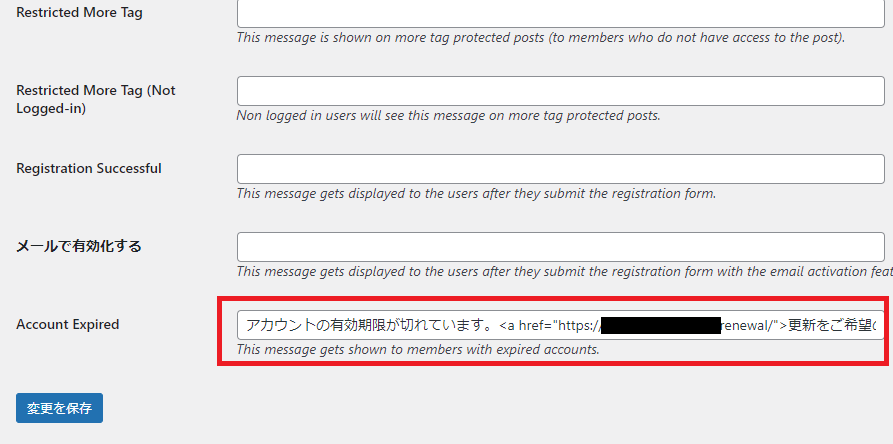
そこの文字コードが、反映されるようになります。
↓↓↓例
![]()
ちなみに、テキストじゃなくても、画像URLを指定すれば、バナー掲載とかもできるので、色々お試しください。


